DRAGON QUEST III HD-2D Remake est maintenant disponible sur PC et consoles et apporte le JPRG classique sur les plateformes modernes avec des fonctionnalités de qualité de vie, de nouveaux systèmes et du contenu à explorer pour les fans nouveaux et existants. Ce remake est assez léger en termes d’exigences, c’est pourquoi de nombreux utilisateurs de PC pousseront la résolution au-delà de leur résolution native. Cependant, le paramètre de résolution dans DRAGON QUEST 3 HD-2D Remake est actuellement verrouillé à 1080p, ce qui n’est pas idéal, et voici comment vous pouvez résoudre ce problème.
Correction du problème de résolution du remake de DRAGON QUEST 3 HD-2D
En mode plein écran, les joueurs ne pourront pas sélectionner une résolution supérieure à 1080p dans le remake HD-2D de DRAGON QUEST 3. La solution simple à ce problème est de passer en mode d’affichage fenêtré, sélectionnez la résolution souhaitée, puis revenir en mode plein écran.
Ne vous inquiétez pas, même s’il dit qu’il fonctionne en 1080p après cela, ce n’est pas le cas, et le jeu s’affichera à la résolution sélectionnée lors du changement de paramètre fenêtré.
C’est tout ce que vous avez à faire, et le jeu aura l’air net et net sur votre moniteur.
Facultatif : Remplacer le comportement de mise à l’échelle haute résolution
Nous soupçonnons que ce problème de résolution est lié à la mise à l’échelle DPI que l’on voit couramment dans plusieurs titres Unreal Engine, y compris le récent Visions of Mana Remake. En tant que mesure supplémentaire, remplacez le comportement de mise à l’échelle haute résolution de l’exécutable de DRAGON QUEST 3 HD-2D Remake et réglez-le sur application.
Voici comment vous pouvez procéder :
- Assurez-vous que DRAGON QUEST 3 HD-2D Remake n’est pas en cours d’exécution
- Ouvrez Steam et accédez à la bibliothèque
- Faites un clic droit sur DRAGON QUEST 3 HD-2D Remake suivi de Géreret Parcourir les fichiers locaux
- Ici, faites un clic droit sur le « dqIII.exe» et sélectionnez Propriétés
- Maintenant, dans le «Compatibilité« tab, sélectionnez »Modifier les paramètres de résolution élevée“
- Cochez «Remplacer le comportement de mise à l’échelle haute résolution« sous »Remplacement de la mise à l’échelle DPI élevée », et réglez-le sur »Application“
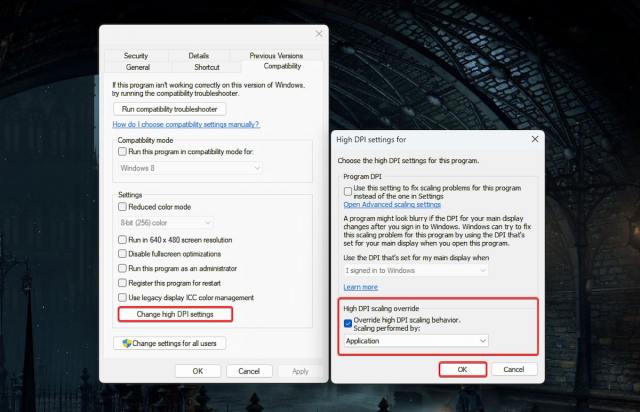
Cela devrait résoudre définitivement le problème et, espérons-le, débloquer les valeurs de résolution supplémentaires pour le mode plein écran également.
Déverrouiller les articles de précommande DRAGON QUEST 3 HD-2D Remake
Si vous ne pouvez pas ouvrir le coffre à Patty’s Party Planning Place pour obtenir les objets bonus de précommande dans les articles DRAGON QUEST 3 HD-2D Remake, il existe une solution simple pour cela. Pour une raison quelconque, le DLC ne s’enregistre pas lors du lancement initial de DRAGON QUEST 3 HD-2D Remake. Sauvegardez simplement le jeu et quittez complètement. Après avoir relancé le jeu, le DLC devrait s’enregistrer dans Steam, et le coffre se débloquera à Patty’s Party Planning Place.
Vous obtiendrez les objets suivants dans le coffre :
- Une paire de chaussures élévatrices
- Trois graines de force
- Trois graines de défense
- Trois graines d’agilité
- Trois graines de vie
- Trois graines de magie
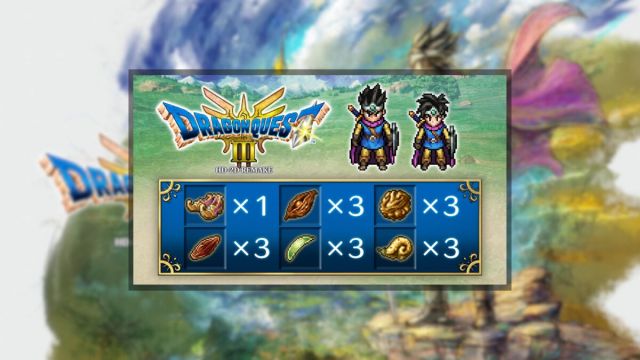
C’est tout ce qu’il y a à faire, et nous espérons que Square Enix pourra mettre à jour les problèmes de mise à l’échelle DPI dans leurs versions de l’Unreal Engine, afin que ces solutions de contournement mineures ne soient pas nécessaires pour des paramètres simples.

